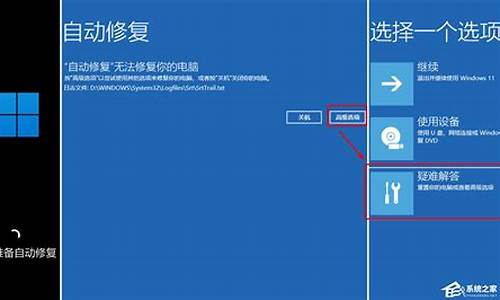电脑的打开方式怎么添加_电脑系统打开方式添加
1.Win10系统如何在右键菜单打开方式添加照片查看器

在打开方式里添加应用程序的步骤如下:
1、选中文件,右键找到并点击打开“打开方式”,继续点击打开右下角的“浏览”
2、找到并选中要添加应用程序的图标(例如桌面上的ADOBE READER).点击打开。
3、在打开方式里面,就可以看到这个新添加的应用程序了,我们选中左下角的“始终使用这种方式打开文件”即可。
Win10系统如何在右键菜单打开方式添加照片查看器
电脑上默认打开方式设置:
1、用鼠标右键点击我的电脑,打开资源管理器;
2、在菜单栏找到工具打开,双击文件夹选项;
3、双击文件夹选项,点击文件类型选项框;
4、切换到文件类型,选择一个默认打开的文件程序,点击删除;
5、点击确定,然后再选择需要打开的文件,点击右键,选择打开方式\选择程序。
:
改变文件的打开方式 :
1、可以直接将文件拖到其他应用程序的快捷方式图标上,这是最简单的一种方法。
2、按着Shift键的同时单击鼠标右键可以在快捷菜单的“打开方式”命令中改变文件的打开方式,如果你同时选中了“始终使用该程序打开这种类型的文件”,以后将更改其默认的打开方式。
3、一般情况下,在右键快捷菜单中只有一条“打开”命令。可以直接在右键菜单中增加文件的打开方式。
win10系统中内置有照片查看器功能,而有时候很多用户会在电脑中安装多种照片查看器,所以有时候默认打开的时候并不是自带照片查看器所打开的,那么我们可以在右键菜单打开方式添加照片查看器,这样打开就可以自己选择自带照片查看器了,现在给大家讲解一下Win10系统右键菜单打开方式添加照片查看器的具体步骤吧。
第一步、按下Windows徽标键+R字母组合键,打开运行命令窗口,输入regedit后点击确定或者按回车键;
第二步、在注册表编辑器窗口,依次并定位至HKEY_LOCAL_MACHINE\SOFTWARE\Microsoft\WindowsPhotoViewer\Capabilities\FileAssociations目录项,然后在右侧窗口空白处单击鼠标右键,鼠标指向菜单中的“新建”然后点击此计菜单中的“字符串值”菜单,然后将其命名为.jpg,完成后对其双击鼠标左键;
第三步、在编辑字符串对话值框,将数值数据设置为“PhotoViewer.FileAssoc.Tiff”,然后点击“确定”按钮
温馨提示:一般而言,普通用户经常接触到的类型包括,png、jpg,以及bmp格式。同样方法,如果你想要使用Windows照片查看器查看.png后缀的文件,那么名称就需要设置为.png,数值数据还是为PhotoViewer.FileAssoc.Tiff
关于Win10系统如何在右键菜单打开方式添加照片查看器就为大家介绍到这边了,大家可以通过上面修改注册表的方法来进行添加。
声明:本站所有文章资源内容,如无特殊说明或标注,均为采集网络资源。如若本站内容侵犯了原著者的合法权益,可联系本站删除。